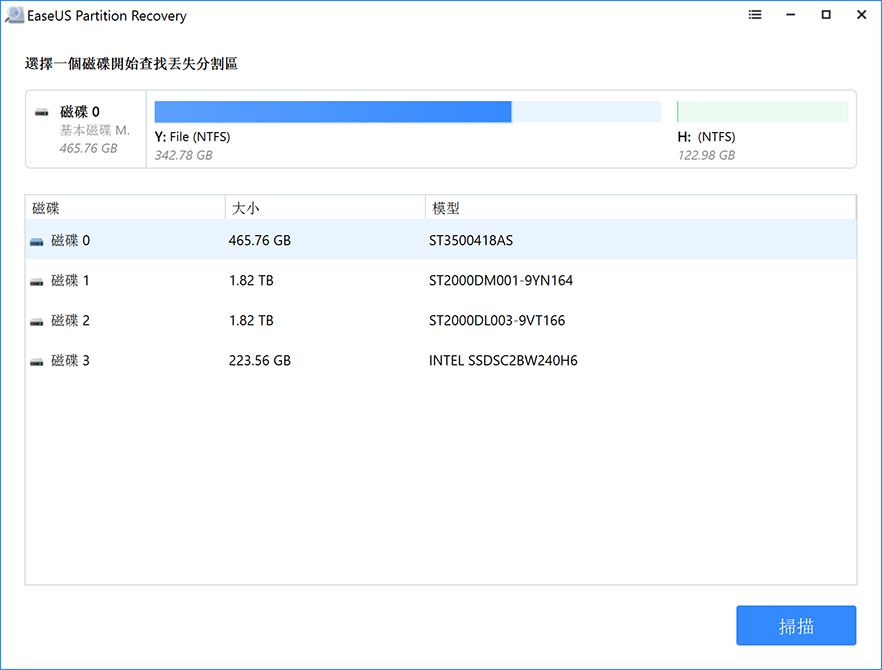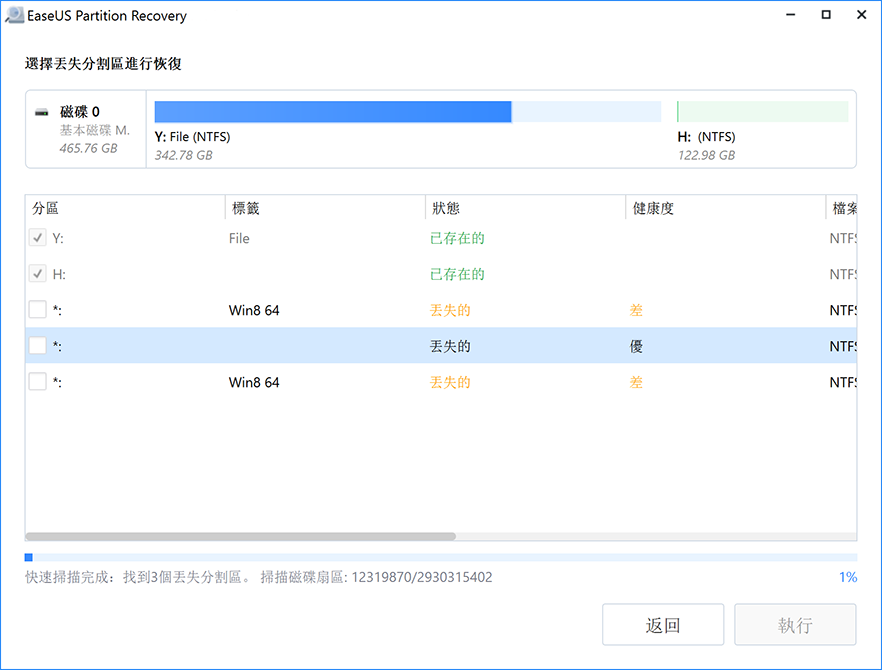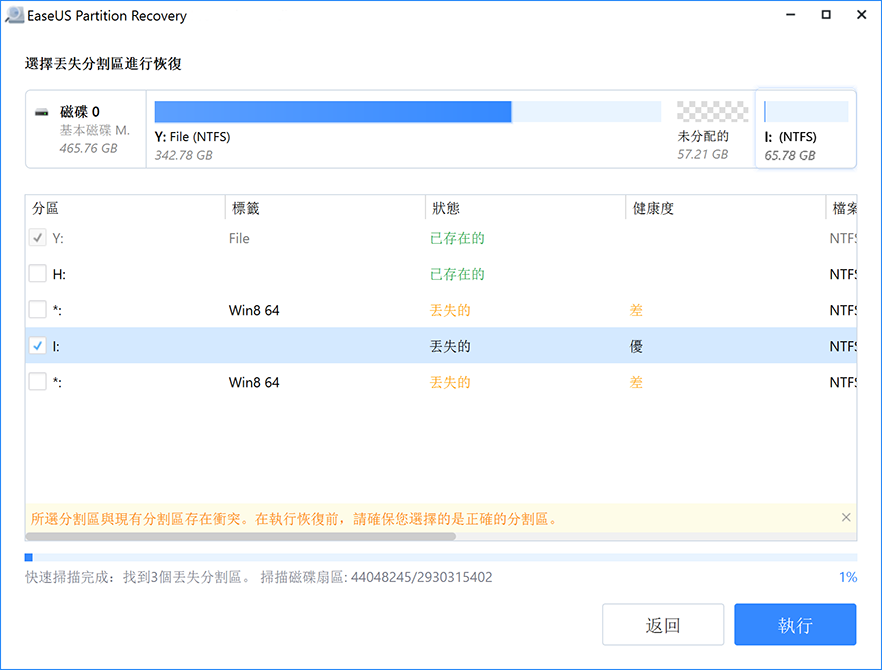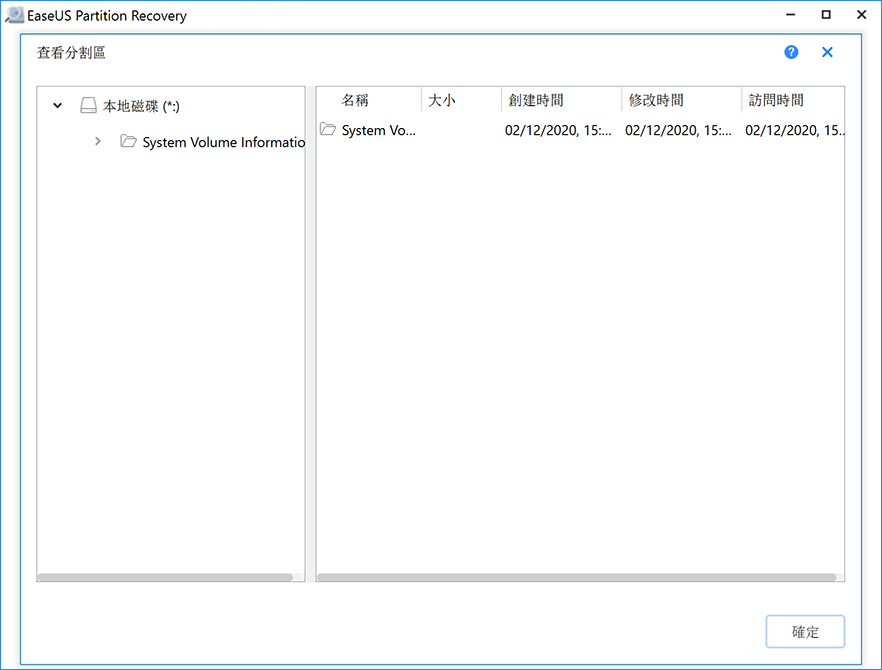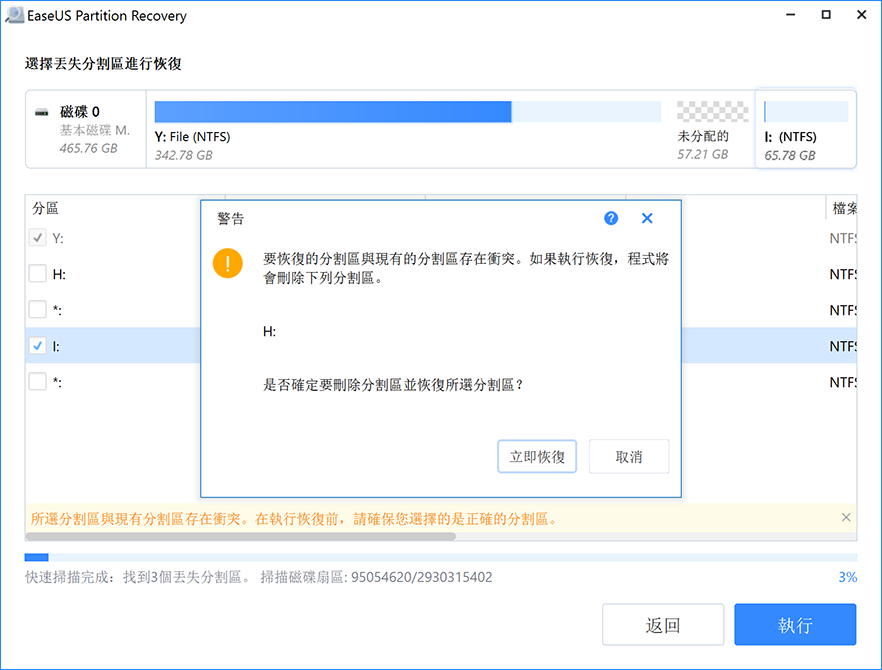如何用易我分区大师修复或恢复损坏、删除或遗失的分区
2021-11-25 16:48:31
编辑:
阅读:1327次
摘要
发现损坏的分区?本文教您使用易我分区大师修复损坏或恢复已删除、丢失的分区。
就我们所知,一颗物理硬盘可以切割成数个分区(磁盘编号,如C:或D:),也通称为「磁区」。一旦将硬盘划分成多个分区,不同类型的目录和档案就可以储存在不同的分区中。更多的分区可提供更多的控制,但是太多却反而会变得麻烦。仔细考虑分区的数量是有这个必要。
事实上,很多人都有这样的经验:系统找不到分区。当分区因为其他原因损坏、删除或丢失,就可能出现这样的状况。此时,如果您想访问磁盘分区上的文档,必须先恢复分区。下面,我们会逐步教您怎么操作。
使用易我恢复损坏或丢失的分区
在 Windows磁盘管理找不到分区时,表示该磁盘分区上的分区表及其中的数据可能丢失了。但实际上,即使分区表被病毒破坏或意外删除,分区并没有真正的消失。如果分区表遭到病毒或其他错误破坏,分区恢复软件 - 易我分区管理大师可以帮您进行分区恢复。在这里,我们建议您先备份您的资料,以防万一发生意外。
易我分区管理大师是用于硬盘的分区恢复软件,它的目的在恢复硬盘上被删除或意外丢失的分区。 易我分区管理大师能完全兼容在Windows XP, Windows 2000, Windows 2003, Windows Vista, Windows 2008,Windows 7 以及 Windows 8 和 Windows 10。(请用易我数据恢复软件恢复动态磁盘或GPT磁盘上删除/丢失分区里的数据。)
步骤1. 在PC上运行分区恢复软件—易我分区管理大师
打开易我分区管理大师软件,点击分区恢复,选择丢失分区的磁盘或设备,单击「扫描」继续。
步骤 2. 等待扫描步骤结束
允许程序扫描选定的磁盘并找到丢失的分区。
步骤 3. 预览并恢复丢失的分割区
双击标记为「丢失的」且健康度为「优」的磁碟分区。
预览丢失分割区的内容。单击「确定」后点击「执行」开始恢复丢失的分区。
步骤 4. 单击「立即恢复」 恢复磁盘分区
注意: 如果程序警告存在冲突,请先备份带有重要数据的分区到外接式硬盘。然后,执行最后一个步骤恢复丢失的分区。
延伸知识—切割磁盘的目的是什么?
我们可以得到以下分区的目的:
(1)保持作业系统档案与常用的软件及使用者资料比邻。
(2)具有作业系统虚拟存储器交换/分页的区域。
(3)快取和日志档案与其他档案分开。
(4)可使用多重开机设定,让使用者能拥有多个开机选项。例如,可以在同一个硬盘的不同分区上安装Mac OS X、Microsoft Windows或其他作业系统。
(5)保护或隔离档案,方便从损坏的分区恢复资料,其他的档案系统则不会受到影响,如果其中一个分区已损坏,则磁盘的资料可能仍然可以恢复。
(6)分区较小的系统能提高整体计算机的效能。
温馨提示:本文由易我科技网站编辑部出品转载请注明出处,违者必究(部分内容来源于网络,经作者整理后发布,如有侵权,请立刻联系我们处理)
标签: